拜读科技未来关于Windows操作系统版本及支持周期的综合说明,结合了当前(2025年8月)的官方信息和技术文档:一、桌面操作系统Windows 11最新版本为24H2(22631.3447),支持周期至2026年10月需注意:Windows 10 21H2版本已于2023年6月终止服务,22H2版本为当前唯一支持的Windows 10分支Windows 1022H2版本(19045.6218)将持续获得安全更新至2025年10月微软推荐用户升级至Windows 11以获得长期支持Windows 7/8/8.1均已停止官方支持:Windows 7于2020年终止,Windows 8.1于2023年1月终止安全更新二、服务器操作系统Windows Server 2022基于Windows 10 21H2内核开发,支持周期长达10年(至2032年)默认启用经典菜单栏,强化硬件信任层等安全功能Windows Server 2012/2012 R2主流支持已结束,仅企业版可通过扩展支持计划获取补丁(至2023年10月)三、版本选择建议 企业用户:推荐Windows Server 2022或Windows 11专业版个人用户:建议升级至Windows 11 24H2版本老旧设备:Windows 10 22H2仍可短期使用,但需注意2025年10月的终止支持日期如需具体版本的下载或安装指导,可参考微软官方文档或MSDN系统库资源。
bios怎么恢复出厂设置我们一起来分享下。我们在操作电脑的时候,设置项被恶意程序修改,或者是自己开机的时候不小心进入bios误修改了一些项目。这个时候如果不知道怎么改回来,可以使用恢复bios出厂设置的方法来解决。
bios怎么恢复出厂设置
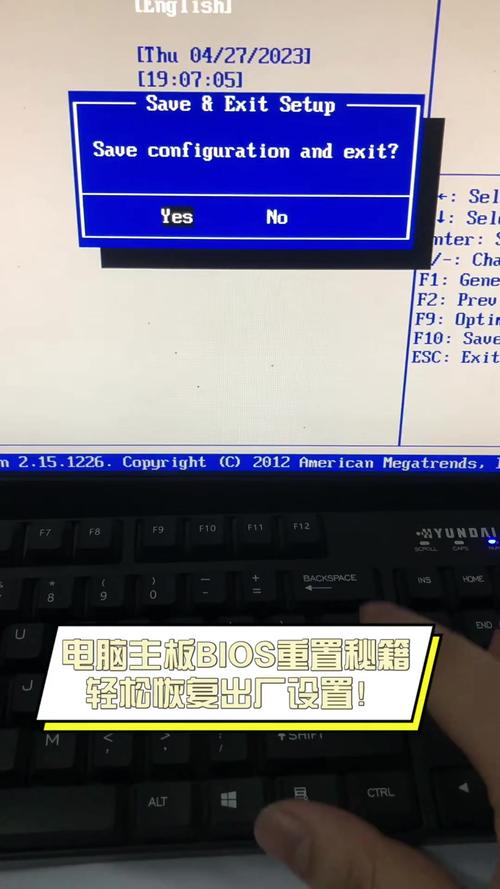
一、通过菜单设置
1、首先开启电脑,在开机画面出现时按下快捷键进入bios设置界面(通常是del键盘或者F2键),然后移动键盘方向键选择将界面切换到“Exit”接着选择“Load Optimized Default”,按下回车键确认。如图所示:
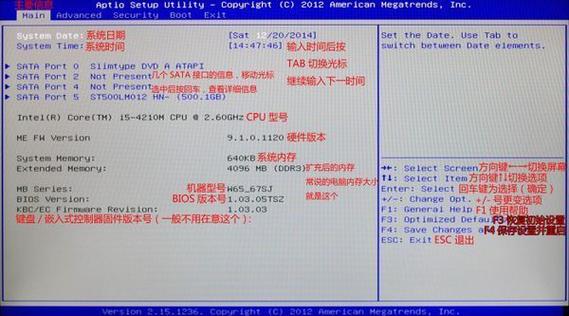
2.在弹出的提示窗口中,通过左右方向按键移动选择“YES”按回车键将bios恢复出厂设置。如下图所示:
3.在完成恢复出厂设置后,即可按下F10键并在之后弹出的图示窗口中继续选择“YES”按回车键重启电脑。如下图所示:
二、去掉CMOS电池方法
关闭电脑,拔掉电源,找到主板CMOS电池(如图2),用螺丝刀按住卡扣簧片,电池即可弹出,取出电池等几分钟,再装回,即可恢复出厂设置。(此法也是清除CMOS密码的方法)。
























全部评论
留言在赶来的路上...
发表评论